- Muallif Jason Gerald [email protected].
- Public 2023-12-16 11:45.
- Oxirgi o'zgartirilgan 2025-01-23 12:51.
Kompyuterlar ovoz kartalari yordamida ovoz mikserlari, magnitafon va karnay kabi ovozli qurilmalarga ulanadi. Siz ushbu qurilmalarning barchasini kompyuteringizga simsiz ulashingiz mumkin. Hatto ba'zi qurilmalarda "Bluetooth" opsiyasi mavjud bo'lib, ular kompyuterga tezda ulanishi mumkin.
Qadam
3 -usul 1: Bluetooth orqali qurilmalarni ulash
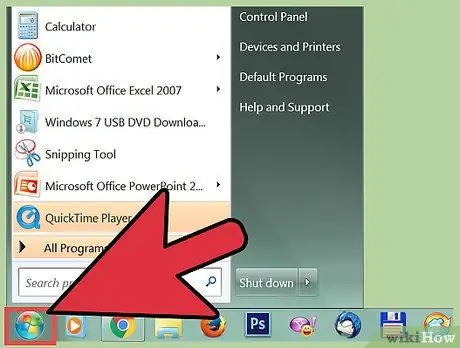
Qadam 1. "Ishga tushirish" menyusiga kiring
Ish stolining pastki chap burchagidagi "Ishga tushirish" menyusini bosing. Shundan so'ng, menyuning o'ng tomonidagi sozlash variantini tanlang ("Sozlamalar").
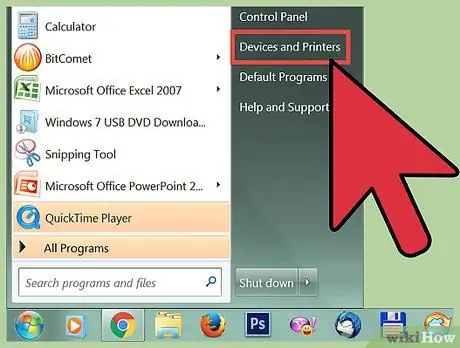
Qadam 2. "Qurilmalar" ni bosing
Bu variant menyuda ikkinchi variant. Siz uning ostida "Bluetooth, printerlar, sichqoncha" so'zlarini ko'rishingiz mumkin.
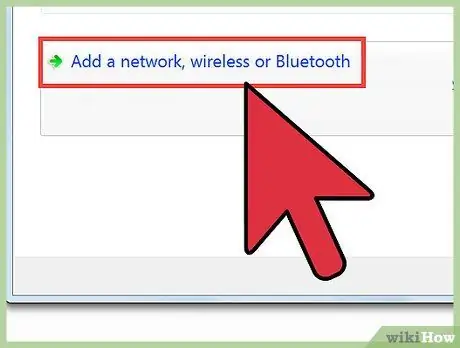
Qadam 3. "Bluetooth" ni tanlang
Menyuning chap tomonida sizning uchinchi variantingiz - "Bluetooth". Bu variantni bosing va "O'chirish" yonidagi tugmani bosish orqali kompyuteringizning Bluetooth radiosini yoqing. Agar Bluetooth radiosi allaqachon yoqilgan bo'lsa, bu bosqichni o'tkazib yuboring.
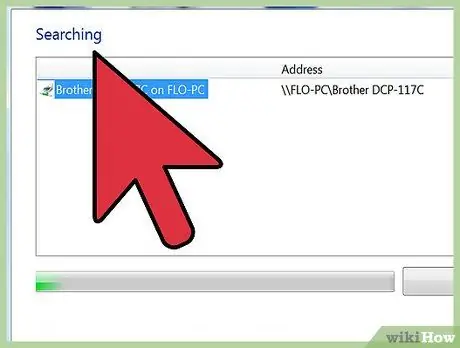
Qadam 4. Qurilma topilishini kuting
Agar qurilma yoqilgan bo'lsa va Bluetooth radiosi ichida bo'lsa, uning nomi ekranda ko'rsatiladi. Bluetooth -ni yoqish uchun qurilma nomini bosing.
Agar kompyuter qurilmani topishda muammoga duch kelsa, qurilmani va kompyuterning Bluetooth radiosini o'chirib ko'ring va keyin ularni yana yoqing
3 -usul 2: Bluetooth ulanmasdan ovozli qurilmalarni qo'shish
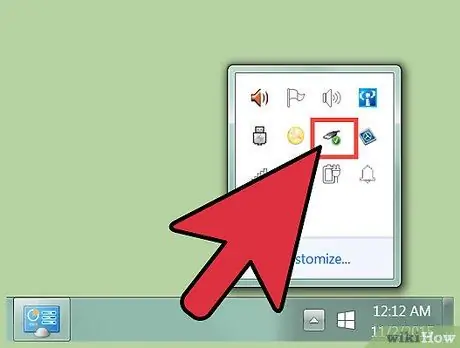
Qadam 1. Qurilmani yoqing
Shundan so'ng, qurilma nomi kompyuterning qurilma menyusida ko'rsatiladi. Agar siz uni kompyuterga ulashingiz kerak bo'lsa, uni qo'shishdan oldin qurilmani kompyuterga ulang. Odatda, siz to'g'ridan -to'g'ri kompyuteringizga ulashingiz mumkin bo'lgan USB port yoki eshitish vositasi uyasiga yoki portiga ulashingiz mumkin bo'lgan audio kabelni topasiz.
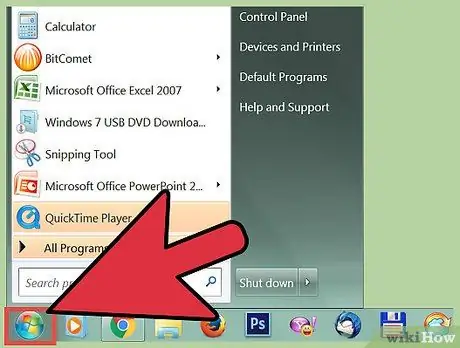
Qadam 2. "Ishga tushirish" menyusini oching
Ish stoli fonining pastki chap burchagidagi "Ishga tushirish" menyusini bosing. Bu menyu kompyuterda har qanday dasturni ochish uchun ishlatiladi.
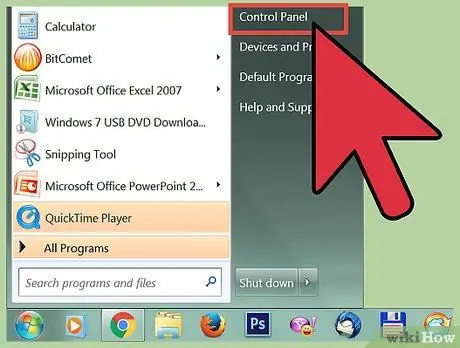
Qadam 3. Boshqarish panelini toping
"Ishga tushirish" menyusida "Boshqarish paneli" deb nomlangan variant mavjud. Variantni bosing. Windows 8 -da, variantlar menyuning o'ng tomonida, yuqori qismida joylashgan. Windows 10 da Boshqarish paneli ish stolida ko'k kvadrat belgisi bilan ko'rsatiladi.
Agar siz Boshqarish paneli belgisini ish stolidan olib tashlagan bo'lsangiz, "Ishga tushirish" menyusidagi "Sozlamalar" yoki "Sozlamalar" ni bosing. Sozlamalar menyusida bir marta "Qurilmalar" ni bosing. Bu variant menyuda ikkinchi variant. Ekranning chap tomonidagi "Ulangan qurilmalar" -ni tanlang. Nihoyat, pastga aylantiring va "Qurilmalar va printerlar" ni bosing. Agar keyin ovozli qurilmani ko'rsangiz, keyingi bosqichni o'tkazib yuboring
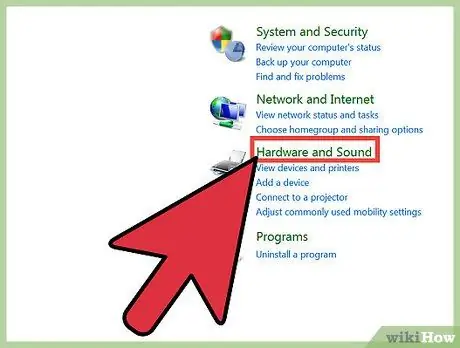
Qadam 4. "Uskuna va ovoz" ni bosing
Ochilgan menyuda "Uskuna va ovoz" deb nomlangan variant mavjud. Uning yonida siz printer va karnay belgilarini ko'rishingiz mumkin.
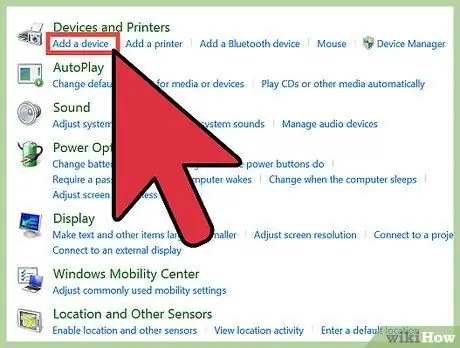
Qadam 5. "Qurilma qo'shish" ni bosing
Bu menyuning chap yuqori burchagidagi ko'k havola. Bir marta bosish bilan yangi oyna ochiladi. Bu oynada kompyuterni skanerlash paytida topilgan barcha qurilmalar ko'rsatiladi.
Agar kerakli qurilmani topmasangiz, uni o'chiring va qayta yoqing. Shundan so'ng, skanerlashni takrorlang. Boshqacha qilib aytganda, qurilmangizni "kashf etiladigan" qilib qo'ying
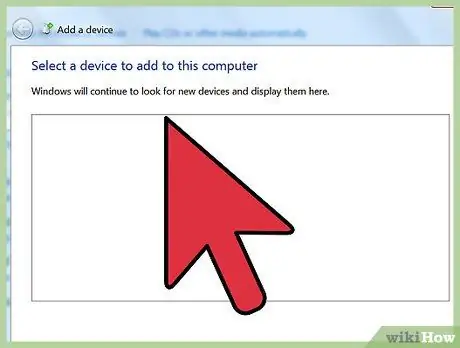
Qadam 6. WPS PIN -kodini kiriting
Yangi oyna ochiladi va sizdan PIN kodni kiritishingizni so'raydi. PIN -kodni kiritmasdan keyingi bosqichga o'tish mumkin emas. Bu kod sizning qurilmangizni sotib olganingizda oladigan ma'lumotdir. Odatda, bu kod harflar va raqamlarning kombinatsiyasidir va koddagi harflarning kattaligi muhim. Ba'zi audio qurilmalarga bu kod kerak emas. Kod kiritilgandan so'ng, qurilma kompyuterga ulanadi.
3 -usul 3: Mac kompyuteriga qurilmalarni qo'shish
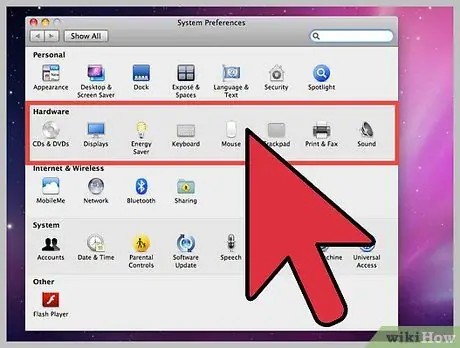
Qadam 1. AudioMIDI sozlash ilovasini oching
Uni ochish uchun "O'tish" menyusiga kiring. Bu menyu - asosiy satrning o'ng tomonida, ekranning yuqori qismida joylashgan beshinchi variant. Menyu ochilgach, "Utilitalar" ni tanlang. Bu variant menyuda o'ninchi tanlovdir. Shundan so'ng, yangi menyuda ikkita ro'yxat ko'rsatiladi. AudioMIDI -ni chap menyuda, menyuning pastki yarmida topish mumkin.
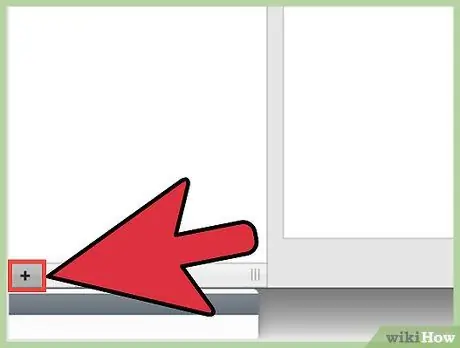
Qadam 2. ("+") ni bosing
Bu tugma "Qo'shish" tugmasi. Siz uni "Ovozli qurilmalar" ekranining pastki chap burchagida topishingiz mumkin. Ochiladigan menyu ko'rsatiladi. Ikkita variant mavjud. "Umumiy qurilmani yaratish" -ni tanlang. Bu variant sizning birinchi tanlovingiz.
Umumiy qurilma - bu tizim bilan ishlaydigan virtual audio interfeys. Bu qurilma kompyuterga ulangan bir yoki bir nechta audio uskunaning kirish va chiqishini ulashga yordam beradi
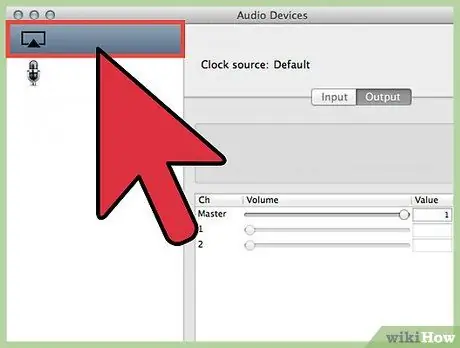
Qadam 3. bosing qurilmalar
Variant tanlangach, yangi yig'ilgan qurilma ekranning chap tomonida ko'rsatiladi. Agar siz uning nomini o'zgartirmoqchi bo'lsangiz, uni tahrirlay olmaguningizcha qurilmani ikki marta bosing.
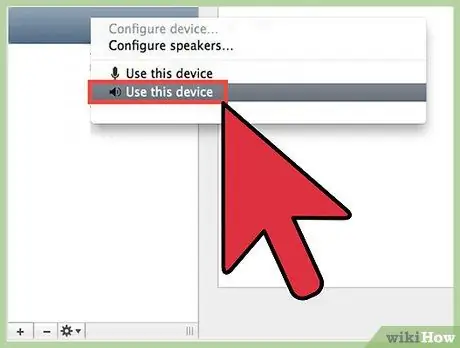
Qadam 4. "Foydalanish" ni yoqing
Yangi qurilma tanlangan va tegishli nom berilganidan so'ng, qurilmani tanlang. Qurilma tanlanganida, "Foydalanish" deb belgilangan katakchani yoqing. Bu quti oynaning chap tomonida joylashgan.
Agar bir nechta agregatlangan qurilmalarni yoqmoqchi bo'lsangiz, bir nechta katakchalarni belgilang. Qurilmani faollashtirish ketma -ketligi dastur menyusidagi kirish va chiqish ketma -ketligini ifodalaydi
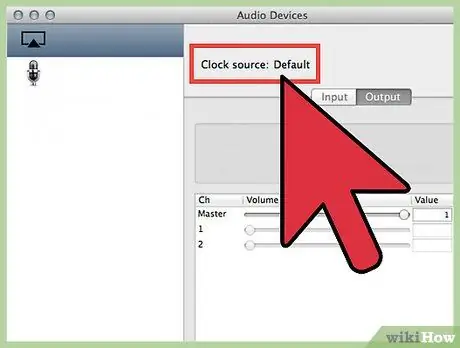
Qadam 5. Soatni ulang
Umumiy asboblar o'rnatilgan vaqt va dasturlarga ega, chunki ular sizning qurilmangiz bilan qilgan ishlaringiz yoki ishlaringizni hujjatlashtiradi. Qurilmalarni bir vaqtning o'zida ishlash uchun birlashtirib, asosiy soat sifatida qurilmalardan birini tanlang. Ekranning yuqori qismida menyuga ega "Soat manbasi" variantini ko'rishingiz mumkin. Asosiy soatni yaratmoqchi bo'lgan variantni bosing.
Agar siz bir soatingiz boshqasidan ko'ra ishonchli ekanligini bilsangiz, o'sha soatni tanlang
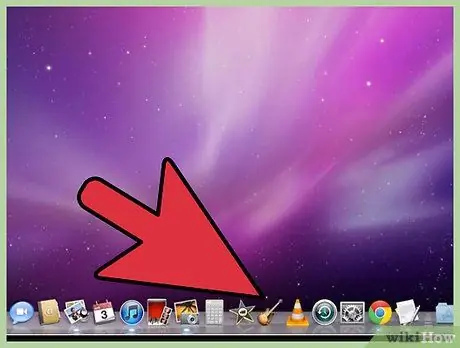
Qadam 6. Qurilmadan foydalaning
Ushbu qadamlarni bajargandan so'ng, Audio MIDI-ga qayting va kerakli qurilmani o'ng tugmasini bosing (yoki "CTRL" ni bosing va bosing). Menyu ko'rsatiladi va siz ovozli kirish yoki chiqish uchun qurilmadan foydalanishingiz mumkin.






